
Zeichnen mit einem Grafiktablett: Tipps und Tricks.
Das digitale Zeichnen bietet viele Möglichkeiten und das Grafiktablett ist ein Muss geworden. Das Zeichnen mit einem Grafiktablett mag für Einsteiger in das digitale Zeichnen eine komplizierte Passage sein, aber es gibt Tipps, die den Einstieg in diesen Bereich erleichtern.
Wofür wird ein Grafiktablett verwendet?
Mit der Entwicklung des digitalen Zeichnens, des Speedpaintings und der Fotoretusche ist das Grafiktablett zu einem unverzichtbaren Werkzeug für alle Illustratoren, Designer und Fotografen geworden, die schnell und präzise an einer grafischen Kreation arbeiten wollen. Wenn Sie schon einmal versucht haben, Zeichnungen mit der Maus Ihres Computers zu erstellen, haben Sie vielleicht festgestellt, dass das Ergebnis nicht Ihren Erwartungen entsprach.
Dank der Ergonomie des Grafiktabletts verschwinden diese Probleme, und Sie finden das Gefühl des Freihandzeichnens, mit einem Bleistift oder einem Pinsel, dank des Stylus, der es Ihnen ermöglicht, eine Arbeit auf präzise und schnelle Weise zu erstellen. Nach einem schnellen Lernprozess dank der verschiedenen im Internet verfügbaren Tutorials sind Sie in der Lage, die verschiedenen Techniken und Grundlagen des traditionellen Zeichnens direkt auf Ihrem Computer wiederzuverwenden. Wie Sie sicher verstanden haben, dient das Grafiktablett vor allem dazu, sich von der Maus zu befreien, um Zeichnungen anzufertigen oder eine Skizze auszubessern.


Wie zeichnet man auf einem Grafiktablett?
Wie funktioniert ein Grafiktablett?
Auf dem Markt gibt es heute viele Grafiktabletts aller Art, wobei die Preise vom Einstiegsmodell bis zu den teuersten Tabletts reichen. Es liegt auf der Hand, dass die Wahl Ihres Tabletts von Ihren Bedürfnissen abhängt, egal ob Sie ein Profi oder ein Hobbyist sind. In jedem Fall ist die Bedienung bei jedem Grafiktablett ähnlich, unabhängig von der Größe, mit oder ohne integriertem Bildschirm, Multitouch oder nicht, mit Netzanschluss oder wiederaufladbar mit Batterie. Das Prinzip ist einfach: Die taktile Arbeitsfläche, auf der Sie zeichnen, stellt den gesamten Bildschirm Ihres Computers dar. Im Gegensatz zu einer Maus, die den "relativen Modus" verwendet, bei dem der Cursor auf dem Bildschirm der Bewegung der Maus folgt, ohne sich direkt von einem Punkt zu einem anderen auf dem Bildschirm zu bewegen, wird das Grafiktablett den absoluten Modus verwenden. Wenn Sie mit dem Stift auf eine bestimmte Stelle auf dem Tablett drücken, bringt dieser Modus den Mauszeiger direkt an dieselbe Stelle auf dem Bildschirm: Wenn Sie auf die linke obere Ecke des Tablets drücken, bewegt sich der Zeiger an die linke obere Ecke des Computerbildschirms.
Außerdem ermöglicht das Grafiktablett dank seiner Sensoren, die Intensität der Linien zu reproduzieren, je nach Druck und Neigung, die Ihr Stift auf die Zeichenfläche ausübt. All diese Funktionen ermöglichen Ihnen eine schnelle Ausführung Ihrer Aktionen und erlauben Ihnen, auf natürliche Weise zu zeichnen. Für diejenigen, die einen sanfteren Übergang zwischen dem traditionellen Zeichnen und dem Zeichnen am Computer wünschen, gibt es auch sogenannte "Scanner" Tabletts, wie z. B. das ISKN Repaper, das ermöglicht, ein Blatt Papier direkt auf der Arbeitsfläche aufzulegen und wie auf einem traditionellen Notizbuch zu zeichnen. Die herkömmlichen Eingabestifte werden durch Ihren Lieblingsbleistift oder -kugelschreiber ersetzt, an dem ein Ring befestigt ist, der die Bewegungen präzise auf Ihr Arbeitswerkzeug überträgt. Die Striche werden dank einer speziellen Software auf die gleiche Weise an Ihren Computer übertragen.

Welche Software können Sie mit Ihrem Grafiktablett verwenden?
Software für Vektorgrafik, die einzelne geometrische Objekte verwendet, oder Rastergrafik, die den Pixel als Referenz verwendet, kostenpflichtig oder kostenlos, generalistisch oder spezialisiert, es gibt eine große Anzahl von Software, die das Zeichnen mit einem Grafiktablett ermöglicht. Heute passen sich die meiste Zeichensoftware-Programme natürlich an die verschiedenen Tabletts auf dem Markt an, aber je nachdem, für welches Sie sich entscheiden, kann die Installation von Plugins erforderlich sein, damit es richtig funktioniert.
Zu den bekanntesten gehören die Generalisten Adobe Photoshop und Adobe Illustrator, die, obwohl sie kostenpflichtig sind, bis heute zweifellos die am häufigsten verwendete Grafikdesign-Software sind. Für Amateure und Einsteiger wird die kostenlose Software Gimp Ihre Erwartungen erfüllen. Die Anzahl der Tutorials für diese Softwares ist konsequent, und sie werden Ihnen erlauben, Ihr Tablett zu konfigurieren, und schneller in Ihrem Lernen des digitalen Zeichnens voranzukommen. Wenn Sie mehr wissen wollen, gehen wir in unserem Artikel über Digitales Zeichnen auf die verschiedenen Arten von Software und deren Einsatzmöglichkeiten ein.

Tipps und Tricks zur optimalen Verwendung Ihres Grafiktabletts.
Konfigurieren Sie Ihren Computer und Hardware.
Nachdem Sie das für Ihre Bedürfnisse am besten geeignete Tablett gekauft und Ihre Zeichensoftware installiert haben, ist es wichtig zu prüfen, ob Ihre Hardware für die Zusammenarbeit mit Ihrem Computer richtig konfiguriert ist. Windows und Mac arbeiten auf unterschiedliche Weise, daher müssen Sie Ihre Installation an Ihr Betriebssystem anpassen.
Während unter Mac OS, das bei Grafikern, Designern und Illustratoren sehr beliebt ist, das Tablett in der Regel funktioniert, sobald es über ein USB-Kabel angeschlossen ist, ist es unter Windows wichtig, sich mit den verschiedenen zu installierenden Plugins zu befassen, damit Ihr Computer Ihre Peripheriegeräte erkennt und Sie von all deren Möglichkeiten profitieren können. Danach und unabhängig von der Marke Ihres Computers sollten Sie nicht vergessen, Ihre Software so zu konfigurieren, dass sie sich an Ihr Tablet anpasst. Sie können im Internet leicht eine Anleitung finden, die Ihnen bei der Konfiguration Ihrer digitalen Zeichensoftware hilft, und so beginnen, die Welt des digitalen Zeichnens und des Arbeiten mit einem Grafiktablett zu entdecken.
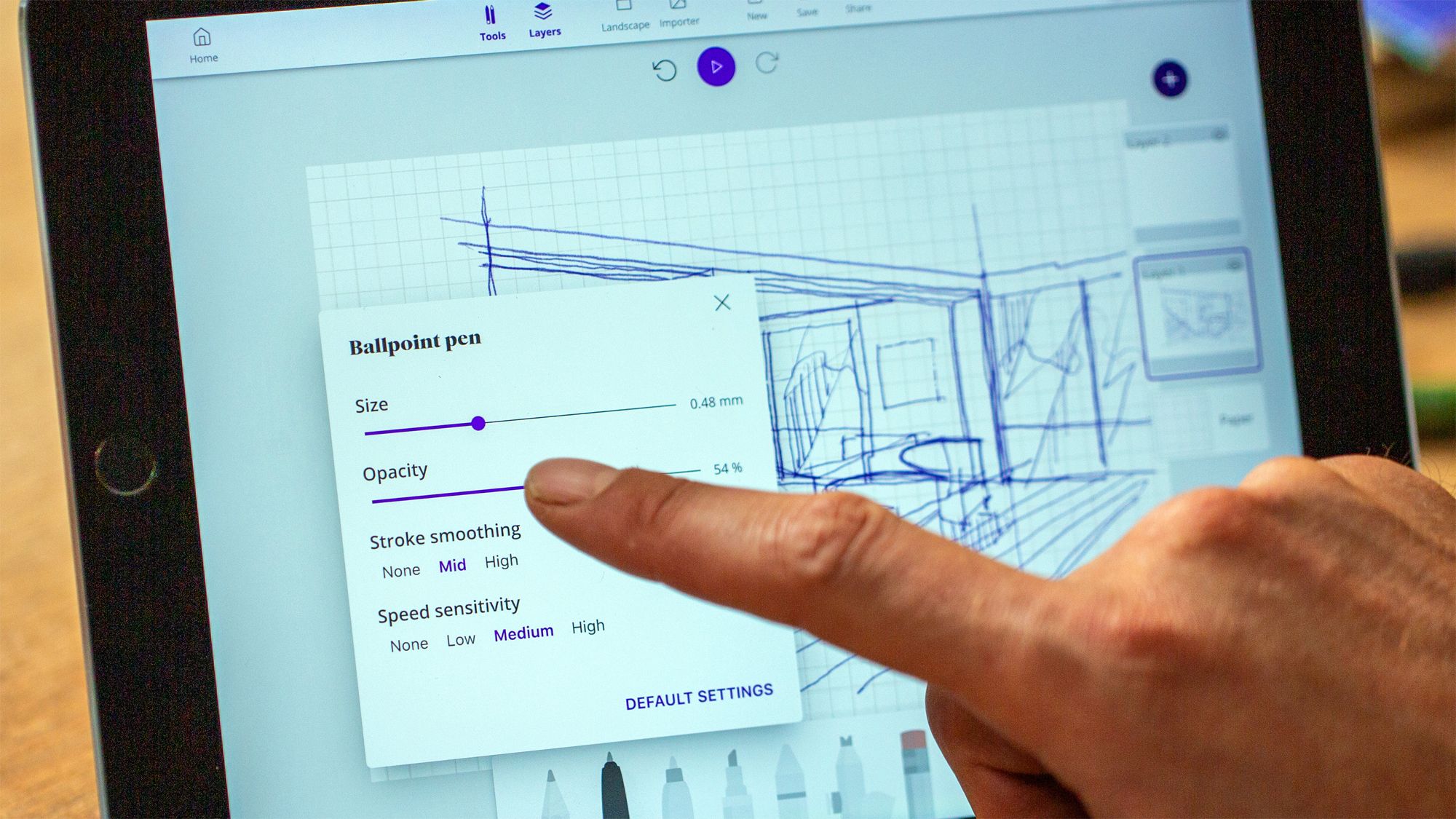
Verwenden Sie die Shortcuts.
Ob auf dem Tablett, mit Ihrem Stift oder direkt auf der Computertastatur, viele Tasten können so programmiert werden, dass ihnen eine Tastenkombination zugeordnet wird. Dadurch sparen Sie Zeit bei der Auswahl von Optionen, z. B. beim Bewegen der Skizze auf dem Bildschirm zum Zoomen, ohne hierbei eine Linie zu zeichnen, beim Auswählen von Pinseln, Stiften, Markern und Pinseln oder beim Navigieren zwischen Ebenen. Dadurch wird das digitale Zeichnen auf lange Sicht viel angenehmer.
Fördern Sie die Ergonomie Ihres Arbeitsbereichs.
Es mag offensichtlich erscheinen, aber die Organisation Ihres Arbeitsbereichs kann Ihnen helfen, bequemer zu zeichnen. Um effizient mit einem Grafiktablett zu zeichnen, organisieren Sie Ihren Arbeitsbereich, je nachdem, ob Sie Rechts- oder Linkshänder sind, mit der Tastatur auf der Seite der schwachen Hand und dem Grafiktablett auf der Seite der Hand, mit der Sie zeichnen.
Auf diese Weise können Sie Ihre Verknüpfungen leichter auswählen oder mit einem Strich des Stylus von einer Ebene zur anderen wechseln. Wenn Sie die Maus zu irgendeinem Zeitpunkt benötigen, legen Sie sie auf die gegenüberliegende Seite der Tastatur. Ebenso ist es möglich, sehr regelmäßig zwischen Softwareprogrammen zu wechseln, insbesondere wenn Sie gleichzeitig an Vektor- und Pixelzeichnungen arbeiten. Vergewissern Sie sich, dass Sie leicht zwischen dedizierter Softwareprogrammen wechseln können, um Ihre Arbeitszeit zu optimieren.

Testen Sie die verschiedenen angebotenen Möglichkeiten und nutzen Sie die Anleitungen.
Wir können es nicht oft genug sagen, aber für die Verwendung und das Zeichnen mit einem Grafiktablett, wie für alles, was mit Computern und Digitalem zu tun hat, sind Tutorials im Internet Ihre besten Freunde. Viele Zeichenkurse und Konfigurationstechniken sind jetzt im Internet verfügbar. Zögern Sie nicht, bei Fragen zu recherchieren und die verschiedenen Softwareprogramme, die oft Testversionen vor dem Kauf anbieten, zu testen. Sie werden dann die Einstellungen und Tastenkombinationen finden, mit denen Sie am bequemsten am Computer zeichnen können.
Was soll ich mir merken?
Um das Zeichnen mit einem Grafiktablett zu erlernen, ist es am wichtigsten, es gut zu konfigurieren, um Ihnen die Aufgabe zu erleichtern, besonders wenn diese Art von Gerät neu für Sie ist. Die Anpassung Ihrer Werkzeuge, von der Software bis zum Tablett, einschließlich des Eingabestifts und der Tastatur Ihres Computers mit anpassbaren Tastenkombinationen, kann für einen guten Umgang mit Ihren Arbeitswerkzeugen sowie deren ordnungsgemäße Verwendung wesentlich sein.

Mehr erfahren
Tuto: Für einen gelungenen Einstieg ins digitale Zeichnen
In den letzten zwanzig Jahren, mit der Demokratisierung des Computers und den Softwareprogrammen für künstlerisches Schaffen, gewinnt das digitale Malen in vielen Bereichen immer mehr an Bedeutung.
Wie funktioniert ein Grafiktablett?
Lernen Sie, wie ein Grafiktablett funktioniert und welche Besonderheiten es bei den verschiedenen Modellen gibt.
Die besten Grafiktabletts im Vergleich.
Wenn es darum geht, ein Grafiktablett zu kaufen, mit dem Sie nicht an Ihrer Hand-Augen-Koordination arbeiten müssen und die Linien direkt vor Ihren Augen Gestalt annehmen, wie es bei einem traditionellen Notizbuch oder Zeichenblock der Fall wäre, können Sie sich schnell in der Vielzahl der auf dem Markt erhältlichen Geräte verlieren.
Newsletter
Verfolgen Sie alle Neuigkeiten und Angebote von iskn.
Standardversand - kostenlos
ab 80€ Bestellwert
30-Tage
Rückgabe
Sichere Zahlung
mit Stripe & PayPal
Ratenzahlung
mit Alma
Kundenservice
Eine Frage? Lass uns reden


